9 iPhone adatvédelmi beállítás, amit azonnal be kell kapcsolnod

Az Apple jobban teljesít, mint a legtöbb cég az adatvédelem terén. De az iPhone összes alapértelmezett beállítása nem a felhasználó érdekeit szolgálja.
Az Apple eszközök mindig is nagy segítséget nyújtottak a valós pillanatok megörökítéséhez. Legyen szó a csúcskategóriás kameraérzékelőkről vagy az ugyanilyen jó beépített képfeldolgozásról, az iOS-eszközök mindig is az élen jártak a mobilfotózás terén.
Az iOS automatikusan csatolja a hely- és egyéb metaadatokat a rögzített fényképekhez az egyszerű rendszerezés érdekében. Előfordulhat azonban, hogy eltávolítani vagy szerkeszteni szeretné ezeket az információkat.
Ezeket az információkat csak fotónként tudta eltávolítani és szerkeszteni az iOS korábbi verzióiban, de az iOS 16 most lehetővé teszi, hogy ugyanazt több fotó esetén is megtegye. Ismerkedjünk meg ezzel az új funkcióval.
Mit szerkeszthet több fotóhoz iOS 16 rendszeren?
Ha iOS 16-os vagy újabb rendszert futtat, eszközén több fénykép dátumát és idejét szerkesztheti. Ezenkívül szerkesztheti a különböző fényképek helyét, amely lehetővé teszi a fényképek kötegelt szerkesztését. A dátum és az idő módosításával könnyebben kategorizálhatja emlékeit, és később megtalálhatja azokat egy fontos dátum vagy esemény, például születésnap alapján.
A helyszín hasonló módon segíthet emlékeinek rendszerezésében. A fotók helyének szerkesztésével később gyorsan megtalálhatja azokat, a készítés helye alapján. Dönthet úgy is, hogy eltávolítja ezeket az információkat a fotóiról, ha azt tervezi, hogy megosztja őket valakivel.
Kapcsolódó: Az ismétlődő fényképek eltávolítása az iPhone készülékről iOS 16 rendszeren
A hely, a dátum és az idő szerkesztése több fényképhez iPhone-on
Nyissa meg a Fotók alkalmazást, és keresse meg azt az albumot vagy fényképeket, ahol szerkeszteni szeretné a metaadatokat. Koppintson a Kiválasztás elemre .
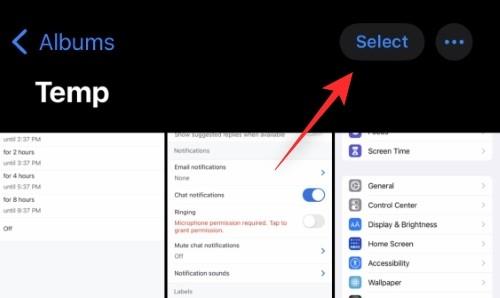
Most válassza ki a szerkeszteni kívánt fényképeket.
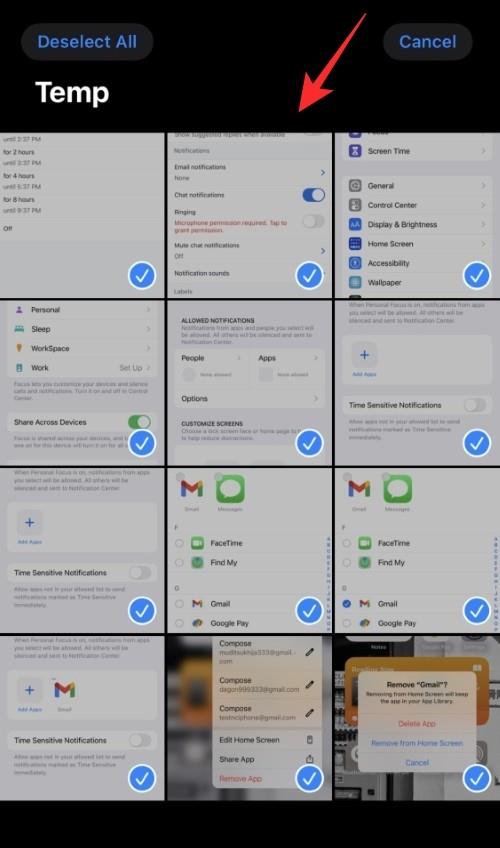
Miután kiválasztotta, érintse meg és tartsa lenyomva az egyik kiválasztott fényképet a helyi menü megtekintéséhez.
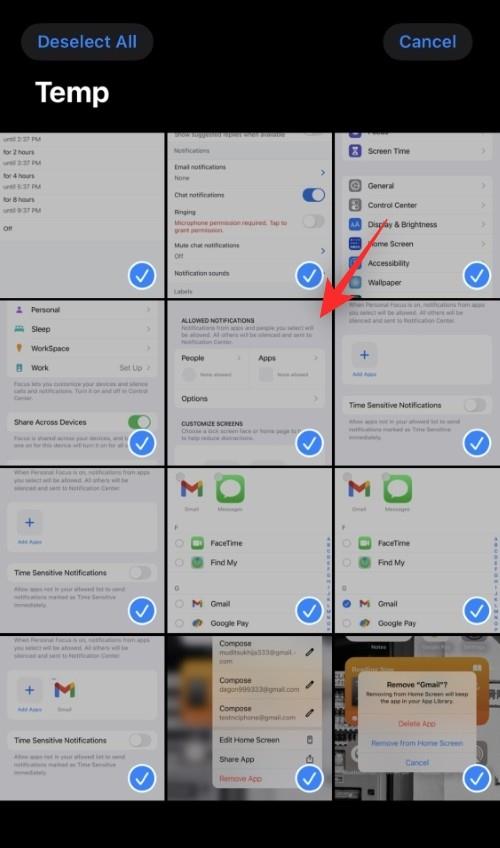
Válassza a Dátum és idő beállítása lehetőséget , ha ugyanazt szeretné beállítani a kiválasztott fényképeken.
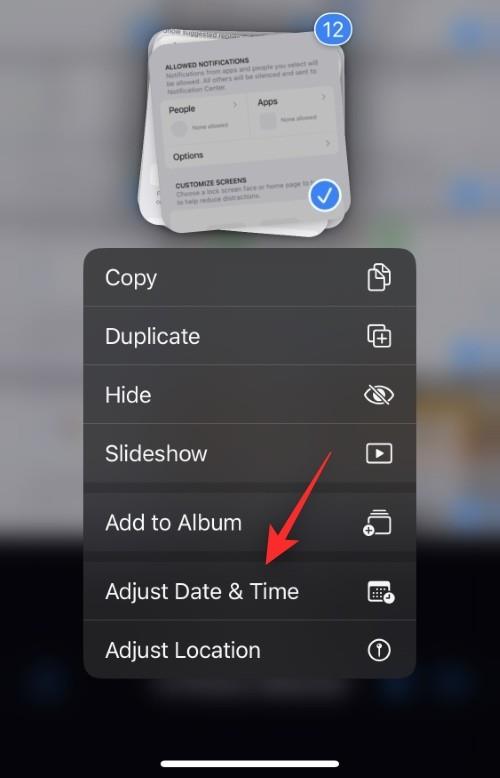
Ha szerkeszteni szeretné a helyet, érintse meg inkább a Hely beállítása lehetőséget .
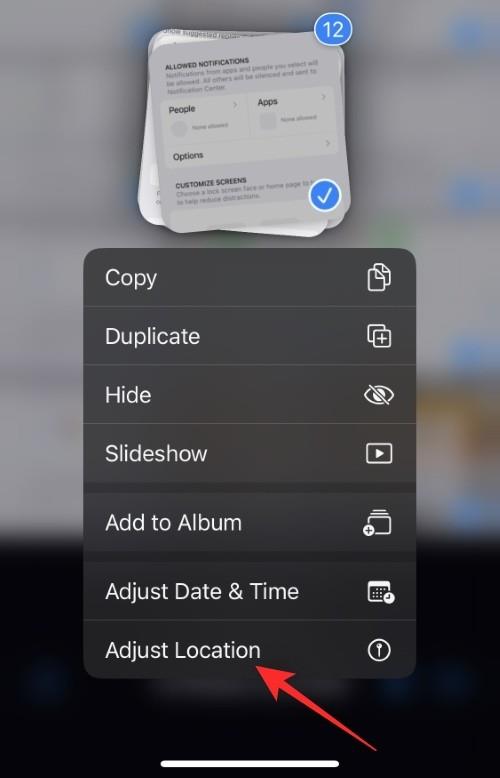
Választásától függően kövesse az alábbi szakaszok egyikét.
Kapcsolódó: iOS 16 téma: Hogyan lehet elérni és módosítani a témákat a lezárási képernyőhöz iPhone-on
Szerkessze a dátumot és időt
Miután kiválasztotta a Dátum és idő beállítása lehetőséget , megjelenik az első fénykép eredeti dátuma, valamint az elvégzendő módosítás. A beállítás az összes kiválasztott fényképre vonatkozik.
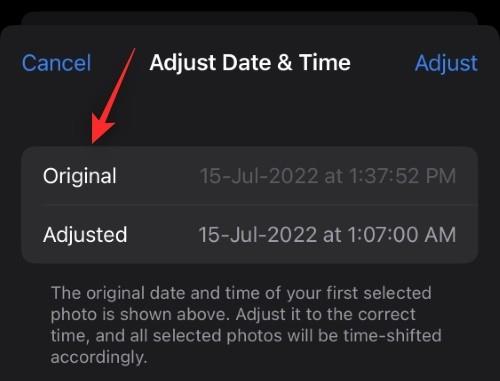
A kezdéshez érintse meg az évet.
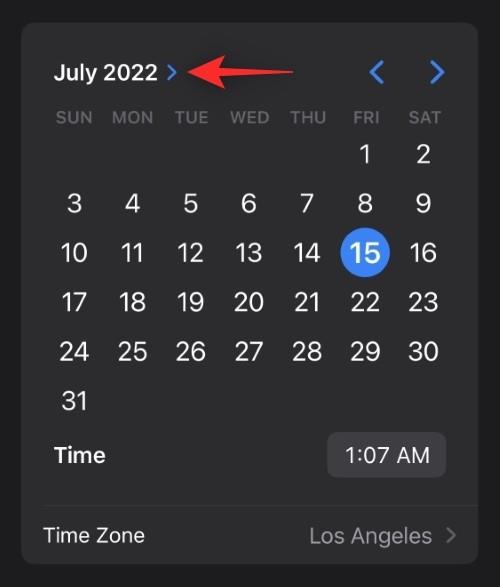
Görgessen, és válassza ki a fényképekhez beállítani kívánt évet.
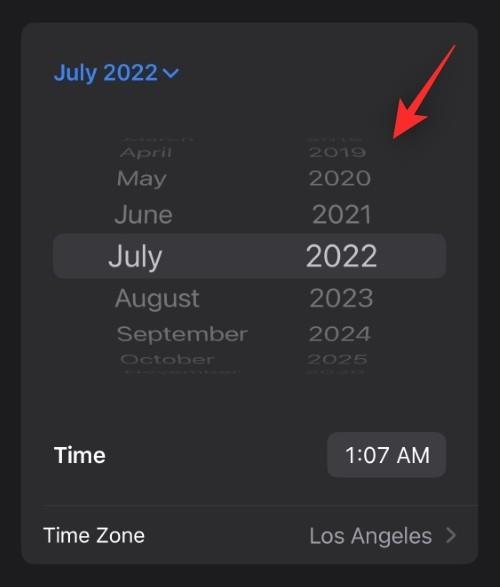
Most érintse meg a nyilakat a kívánt hónap kiválasztásához.
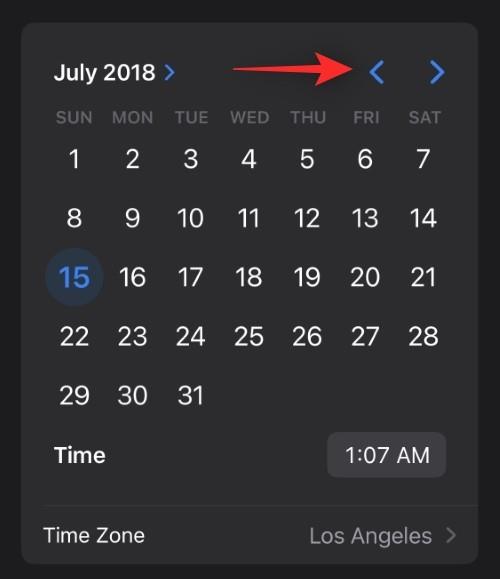
Végül érintse meg, és válassza ki a dátumot, amelyet be kíván állítani a kiválasztott fényképekhez.
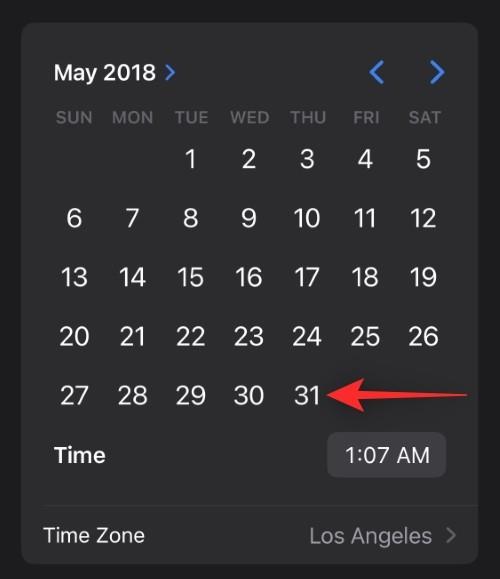
Érintse meg az időt a beállításához.
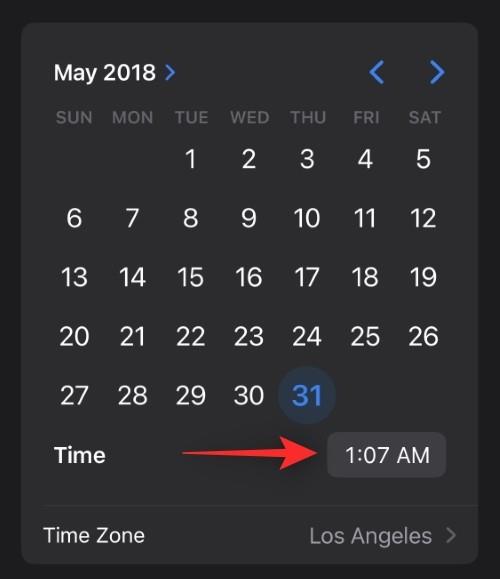
Görgessen, és állítsa be a kívánt időt.
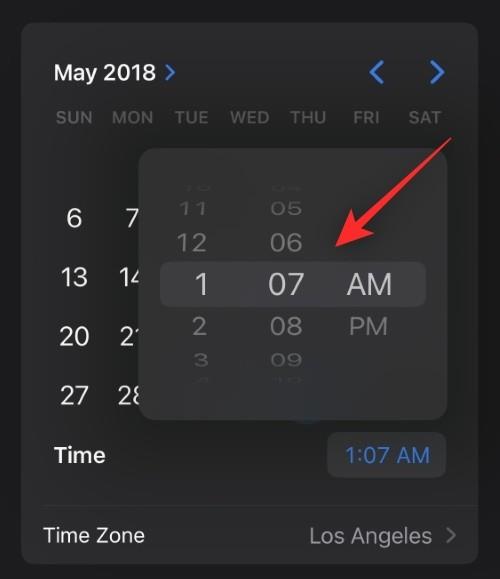
Koppintson az Időzóna elemre .
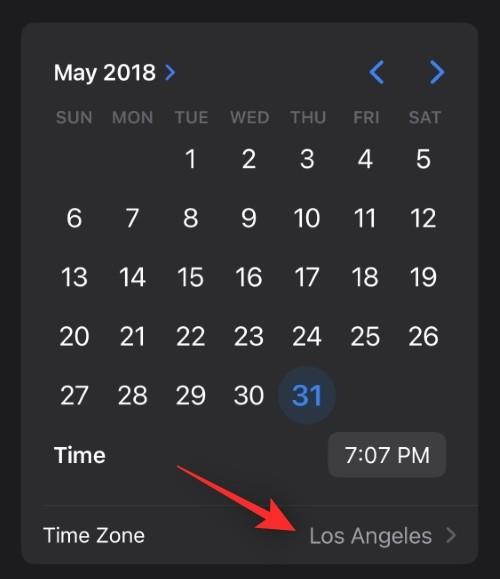
Most érintse meg a keresősávot a tetején, és adja meg a kívánt időzónát.
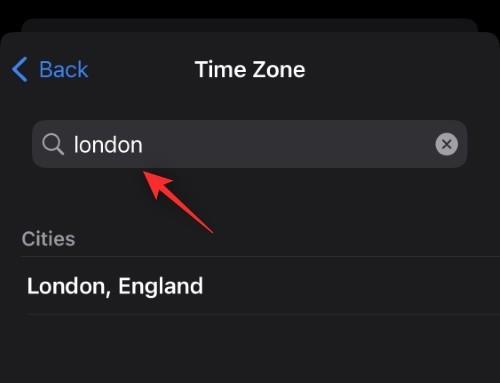
Koppintson rá, és válassza ki ugyanazt a keresési eredmények közül.
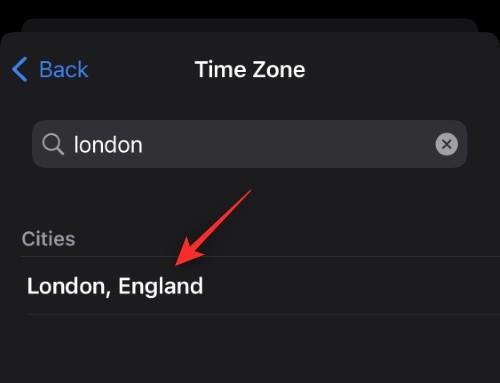
Most ellenőrizze a módosításokat felül a Korrigált elem mellett . Ha megfelelőek, akkor a módosítások mentéséhez érintse meg az Adjust gombot.
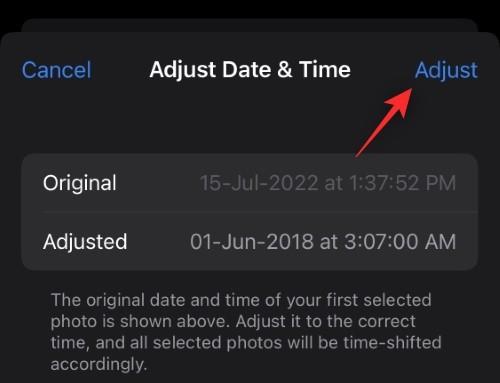
Így állíthatja be a dátumot és az időt több fényképhez az iOS 16 rendszerben.
Kapcsolódó: Gyógyszerek hozzáadása és nyomon követése az iPhone készüléken
Szerkessze a Helyet
Ha a Hely módosítása lehetőséget választotta , használja a felül található keresősávot a kívánt hely megkereséséhez.
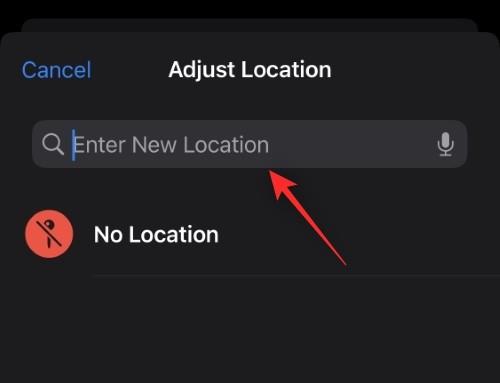
Érintse meg és válassza ki ugyanazt, amint megjelenik a keresési eredmények között.
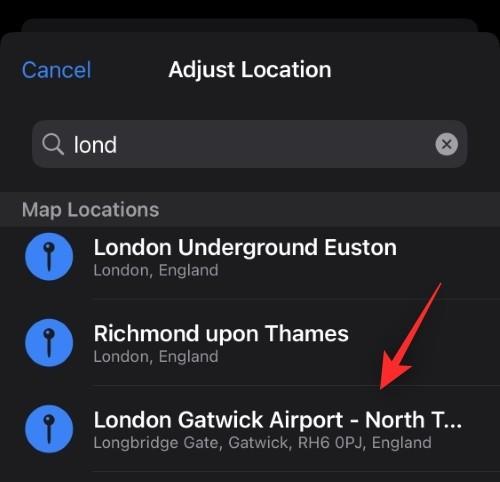
És ez az! A kiválasztott hely automatikusan alkalmazásra kerül az eszközön lévő összes kiválasztott fényképre.
Reméljük, hogy ez a bejegyzés segített könnyen szerkeszteni a dátumot és az időt, valamint több fénykép helyét az iOS 16 rendszerben. Ha további kérdései vannak, nyugodtan tegye fel őket az alábbi megjegyzésekben.
ÖSSZEFÜGGŐ
Az Apple jobban teljesít, mint a legtöbb cég az adatvédelem terén. De az iPhone összes alapértelmezett beállítása nem a felhasználó érdekeit szolgálja.
Ezzel a műveletgombbal bármikor felhívhatja a ChatGPT-t a telefonjáról. Íme egy útmutató a ChatGPT megnyitásához az iPhone-on található műveletgombbal.
Hogyan készíthetsz hosszú képernyőképet iPhone-on, könnyedén rögzítheted a teljes weboldalt. Az iPhone görgethető képernyőkép funkciója iOS 13 és iOS 14 rendszereken érhető el, és itt egy részletes útmutató arról, hogyan készíthetsz hosszú képernyőképet iPhone-on.
Az iCloud-jelszó módosításához többféleképpen is lehetőséged van. Az iCloud-jelszavadat megváltoztathatod a számítógépeden vagy a telefonodon egy támogatási alkalmazáson keresztül.
Amikor egy közösen készített albumot küldesz valaki másnak iPhone-on, az illetőnek bele kell egyeznie a csatlakozásba. Az iPhone-on többféleképpen is elfogadhatod az album megosztására vonatkozó meghívókat, az alábbiak szerint.
Mivel az AirPodsok kicsik és könnyűek, néha könnyű elveszíteni őket. A jó hír az, hogy mielőtt elkezdenéd szétszedni a házadat az elveszett fülhallgatód keresése közben, nyomon követheted őket az iPhone-oddal.
Tudtad, hogy attól függően, hogy az iPhone-od gyártási régiója hol készült, eltérések lehetnek a más országokban forgalmazott iPhone-okhoz képest?
Az iPhone-on a fordított képkeresés nagyon egyszerű, ha a készülék böngészőjét használhatja, vagy harmadik féltől származó alkalmazásokat is használhat további keresési lehetőségekért.
Ha gyakran kell kapcsolatba lépned valakivel, néhány egyszerű lépéssel beállíthatod a gyorshívást iPhone-odon.
Az iPhone képernyőjének vízszintes elforgatása segít filmeket vagy Netflixet nézni, PDF-eket megtekinteni, játékokat játszani... kényelmesebben és jobb felhasználói élményben részesülni.








